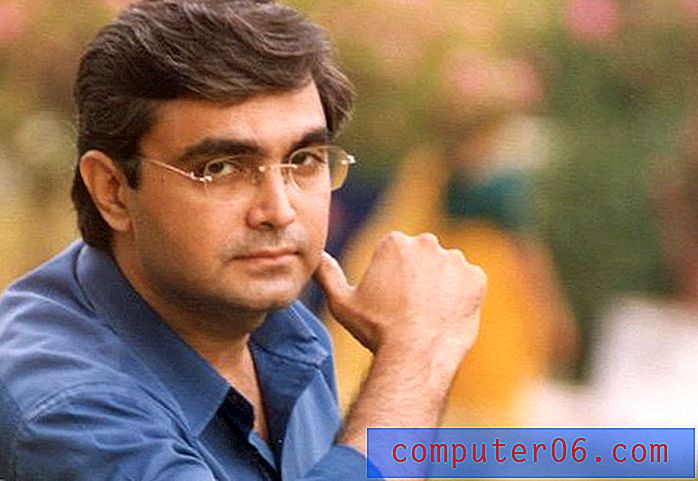Excel 2013'te Karakterleri Sayma
Son güncelleme: 16 Nisan 2019
Excel 2013, verilerinizi analiz etmenize yardımcı olabilecek birçok formüle sahiptir. Genellikle bu formüller, hücrelerinizde (çıkarma gibi) matematiksel işlemler gerçekleştirmenize izin verir ve formüller, bu hücrelerden birindeki verileri değiştirirseniz, bu işlemleri güncellemeyi kolaylaştırır.
Bununla birlikte, bazen, bir hücrenin içindeki harflerin, sayıların veya özel karakterlerin sayısını saymak gibi el ile yapılması zor olabilecek bir şey yapmak için Excel'i kullanmanız gerekebilir. Neyse ki Excel 2013, bu karakter sayısını otomatikleştirebilen bir formüle sahiptir ve böylece tüm bu karakterleri manuel olarak saymanız gerekliliğini ortadan kaldırır.
Excel Karakter Sayma Formülü
Formülü hızlı bir şekilde almak için bu sayfayı ziyaret ediyorsanız, işte burada:
= UZUNLUK (XX)
Bu formülü kullanma hakkında ek bilgi ve nasıl kullanılması gerektiğine ilişkin resimler için bir sonraki bölüme devam edebilirsiniz.
Excel 2013 - Bir Hücredeki Karakterleri Sayma
Aşağıdaki adımlar, e-tablonuzun hücrelerinden birindeki karakter sayısını saymak için bir formülün nasıl kullanılacağını gösterecektir. Excel'deki diğer formüller gibi, hücreyi formülle kopyalar ve bir satır veya sütunlardaki hücrelerin geri kalanına yapıştırırsanız, Excel diğer başvurulardaki karakterleri saymak için hücre başvurularını otomatik olarak güncelleştirir.
Bunu bir adım daha ileri taşıyabilir ve bir sütunun altında, tüm sütunda bir karakter sayısı elde etmek için tek tek hücrelerdeki karakterleri saydığınız bir SUM formülü kullanabilirsiniz.
Adım 1: Saymak istediğiniz karakterlerin bulunduğu hücreyi içeren Excel elektronik tablosunu açın.
2. Adım: Hedef hücrenizdeki karakter miktarını görüntülemek istediğiniz hücrenin içini tıklayın.

Adım 3: = LEN (XX) yazın, ancak formülün XX bölümünü saymak istediğiniz hücre konumuyla değiştirin. Aşağıdaki resimde, örneğin, formül = LEN (A2) olacaktır .
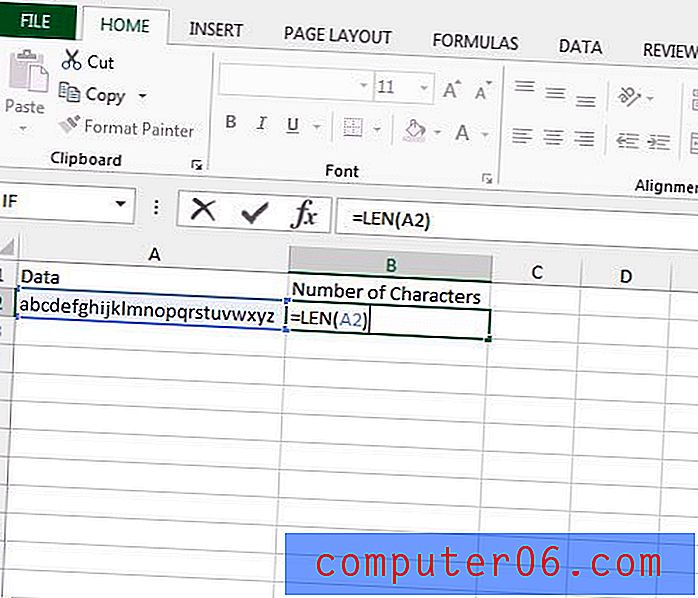
Adım 4: Formülü çalıştırmak için klavyenizdeki Enter tuşuna basın. Daha sonra hedef hücredeki karakter sayısını görmelisiniz.
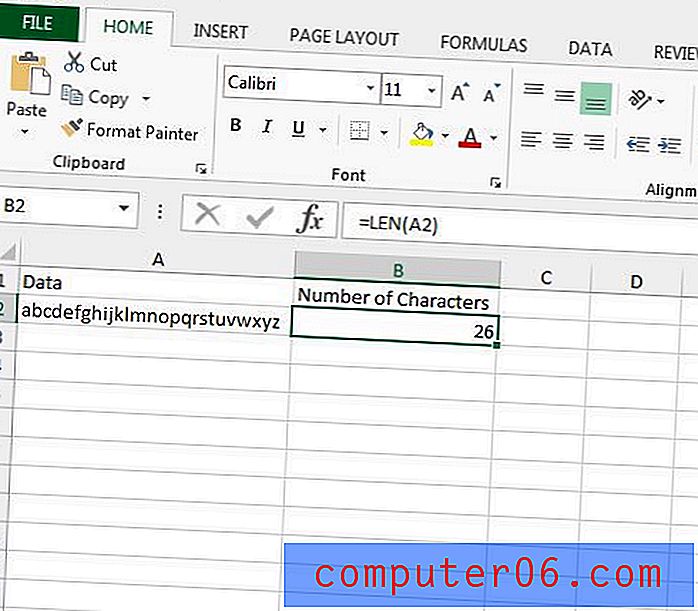
ek Notlar
- Excel, bu formülle boşlukları karakter olarak sayar.
- TOPLA işlevini ekleyerek birden çok hücre için toplam karakter sayısı elde edebilirsiniz. Örneğin, A2 ile A6 arasındaki hücrelerdeki toplam karakter sayısını sayan bir formül = TOPLA (LEN (A2), LEN (A3), LEN (A4), LEN (A5), LEN (A6))
Özet - Excel'deki hücrelerdeki karakterleri sayma
- Karakter sayısını görüntülemek istediğiniz hücrenin içini tıklayın.
- = LEN (XX) yazın ve XX değerini saymak istediğiniz hücreyle değiştirin.
- Klavyenizdeki Enter tuşuna basın.
Hepsi bir boşluk veya özel karakter içeren bir hücre diziniz var mı ve bunları kaldırmak için bir yol mu arıyorsunuz? Formül içeren bir hücreden ilk karakteri nasıl kaldıracağınızı ve verilerinizi düzenlemede biraz zaman kazanacağınızı öğrenin.